Онлайн калькулятор для расчета стропильной системы, материалов и площади крыши дома
Доступ к самому калькулятору и всем расчетам в личном кабинете системы только после регистрации
Онлайн калькулятор по расчету сметы на строительство крыши дома в системе Summator содержит неосновные блоки, основные блоки и блок материалов. Если вам необходимо просчитать детальную смету на строительство крыши, которая бы включала услуги и материалы, то необходимо заполнить пункты во всех блоках. Если же вам необходимо рассчитать только площадь крыши, по изображениям дома или по эскизному решению, то заполните пункты основных блоков, т.е. значения различных геометрических форм из которых состоит крыша.
Данные блоки идентичны для всех кровельных материалов, которые представлены в строительном онлайн калькуляторе Summator. Если вам необходимы пояснения к входным данные для различных кровельных материалов, то внизу данной страницы есть ссылки на страницы с различными материалами.
Не основные блоки вводных данных
Данные блоки являются вспомогательными и предназначены только если вы планируете подготовить детальную смету на услуги и материалы по возведению крыши частного дома с минимальной погрешностью в стоимости. Если же вам необходимо просчитать только площадь крыши и/или количество кровельного материала, то пункты данных блоков можно не заполнять.
Если же вам необходимо просчитать только площадь крыши и/или количество кровельного материала, то пункты данных блоков можно не заполнять.
Коэффициент сложности крыши
Коэффициент сложности крыши имеет значения от 1 до 1,4 и применяется только к услугам, кроме пунктов:
- Обработка пиломатериала огнебиозащитой
- Кладка вентканалов/дымоходов
- Монтаж колпаков на вентканалы и домоходы
- Разгрузка строительных материалов
Если выбрано значение «1» – это значит, что крыша является простой и стоимость услуг за её монтаж не увеличивается. Если, вы считаете, что какие-то пункты из всего стока услуг не следует увеличивать по стоимости, то вы всегда это сможете изменить в файле .xls, который можно сохранить к себе на компьютер после сохранения всего расчета.
Параметры стропильной системы
Вводные данные для просчета услуг и материалов стропильной системы. Не обязательно заполнять все пункты. Если у вас нет проекта дома, то рекомендуем заполнить только поля «Длина мауэрлата и шпренгелей», «Длина коньковых брусьев» и «Длина накосных стропил».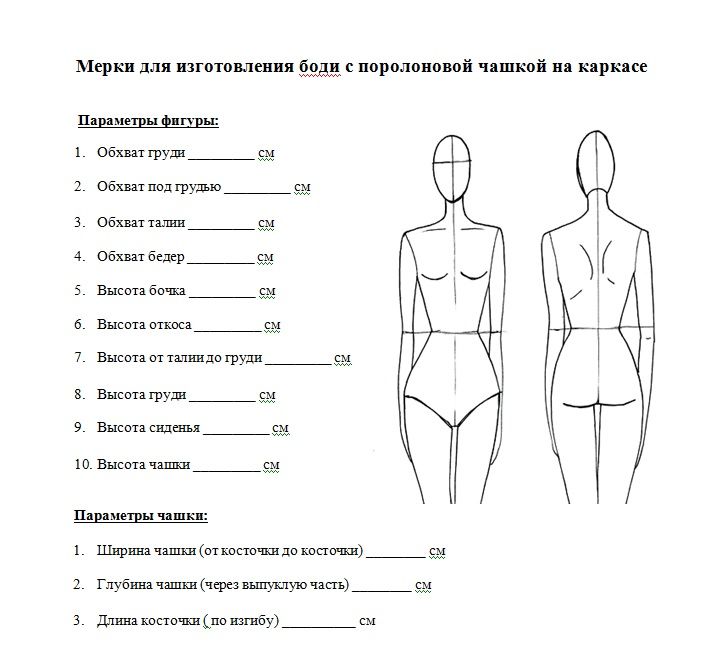 Если же вы опытный строитель и вы знаете сколько у вас будет стоек, подкосов и затяжек, даже не имея на руках готового проекта дома, то вы можете заполнить все оставшиеся пункты. Пункты, которые содержат введенные данные можно изменять.
Если же вы опытный строитель и вы знаете сколько у вас будет стоек, подкосов и затяжек, даже не имея на руках готового проекта дома, то вы можете заполнить все оставшиеся пункты. Пункты, которые содержат введенные данные можно изменять.
Параметры для комплектующих
Блок вводных данных для просчета комплектующих кровельного материала и водосточной системы. Данный блок содержит два пункта «Количество прямых углов» и «Количество эркерных углов», которые также важны для просчета комплектующих по подшивке карнизов и свесов кровли.
Мансардные окна
Если крыша содержит мансардные окна, то введи их значение и нужные вам размеры. По умолчанию указано «0» в количестве мансардных окон и указаны размеры одного из ведущих производителей. Суммарная площадь всех окон вычитается из площади кровельного материала, что уменьшает его количество.
Основные блоки вводных данных
Параметры всех форм крыши – это набор геометрических форм, на которые вам необходимо разбить вашу крышу, как это показано на рисунке ниже.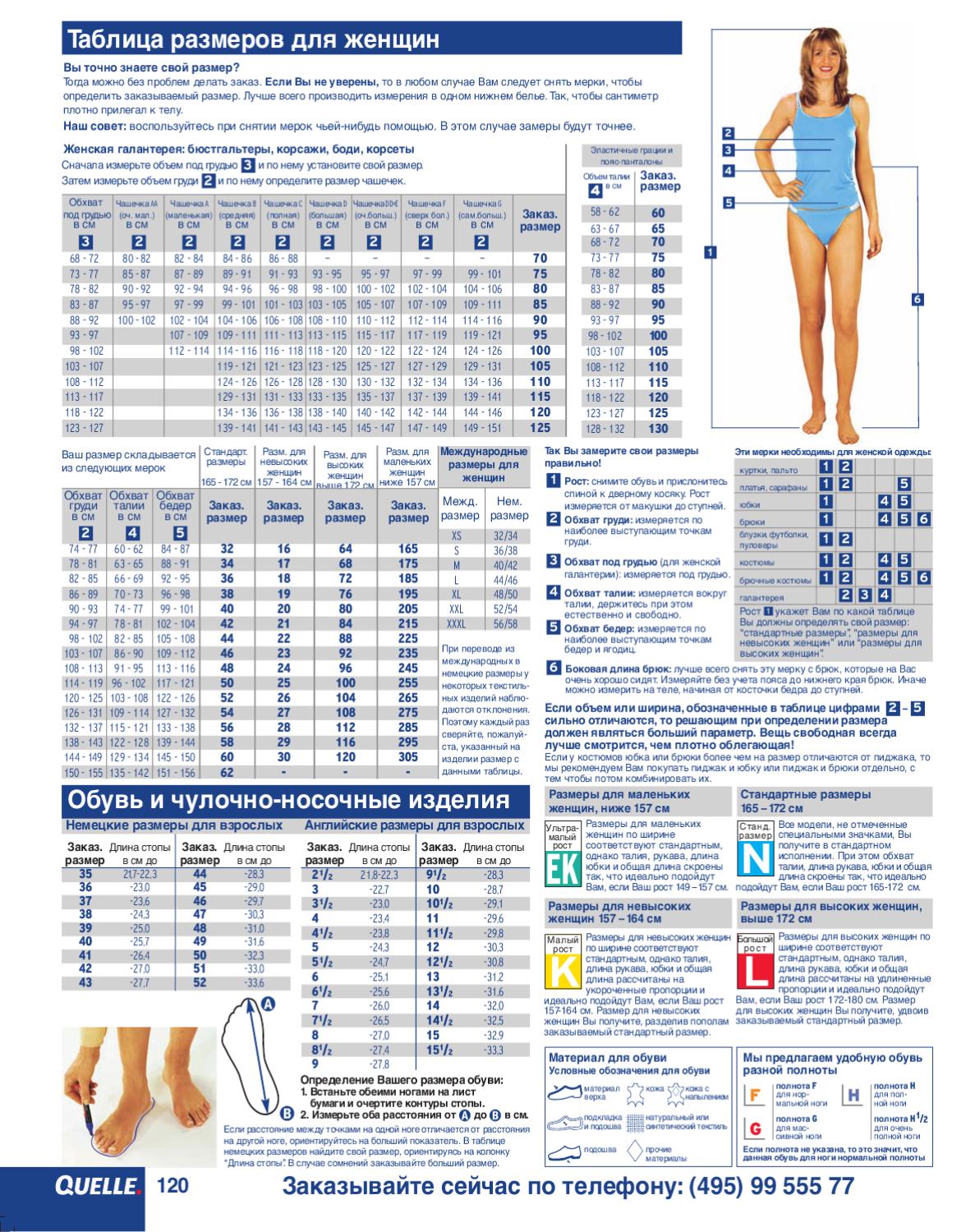 Заполнив все необходимые вам пункты различных форм вы можете получить точную площадь кровли и самого кровельного материала без комплектующих (чтобы получить и комплектующие, вам необходимо заполнить не основные блоки, см. выше).
Заполнив все необходимые вам пункты различных форм вы можете получить точную площадь кровли и самого кровельного материала без комплектующих (чтобы получить и комплектующие, вам необходимо заполнить не основные блоки, см. выше).
Разбиваем крышу на фигуры
Вид сверху
Количество форм:Параллелограмм 1 – 2 шт. Вычитание площади:Примечание: Если «Треугольник 4» равен «Треугольник 3», то его можно ввести отдельной фигурой или указать в пункте Количество «Треугольник 3» цифру 2. |
|
Вид со стороны фасадов
Работа с крышей со стороны фасадов немного сложнее и требует больше внимания к точности данных, особенно если это сложная крыша, где запросто можно запутаться в геометрических формах. К сожалению, так случается, что не все проекты, которые вам необходимо просчитать по изображению содержат вид сверху.
|
Если встречаются участки крыши где нет границ, то эти границы необходимо создавать, чтобы получилась одна из фигур. Стремитесь к более простым решениям и поиску одинаковых фигур. Например, взгляните на два изображения слева. Мы могли бы участок в форме параллелограмма, который делит один и тот же скат с формой «Трапеция 1» образовать как параллелограмм, (что мы и сделали, т. |
|
Детальный разбор пунктов формы
Мы не будем разбирать все формы, а покажем как необходимо получать данные на примере такой формы как «треугольник» и более детально опишем все параметры блока данных.
Тип данных
Что является источником данных – готовый проект со всеми размерами или же только изображение дома. «Точные размеры из проекта» стоит выбирать, когда есть достаточно хорошо проработанная крыша дома со всеми необходимыми размерами. «Размеры с изображения» – если нет готового проекта, а есть только рендеры (изображения дома, полученные посредством трехмерной графики) дома. В некоторых проектах крыша проработана не очень детально, в таком случае можно выбирать «Размеры с изображения» и работать с чертежами как с рендерами.
Точка снятия данных
С какой точки снимаются данные – вид сверху или с фасадов (сбоку). Если имеется вид крыши сверху, то рекомендуем работать с ним, т.к. снятие размеров крыши с фасадов требует больше внимания и времени.
Обязательные вводные данные
Все данные, которые находятся на одной строке после списка «Точка снятия данных» являются обязательными для заполнения, не зависимо от того какой пункт из списка «Точка снятия данных» выбран. Напомним, что мы рассматриваем такую форму как треугольник, у которого всего два поля данных с размерами (a и h). Если же взять пятиугольник, то у него 4 поля и все они заполняются и т.д. по всем другим формам.
Высота подъёма и ширина заложения
Ознакомьтесь с изображением ниже, где наглядно показано что такое высота подъёма и ширина заложения формы. Если вы вводите точные размеры форм с готового проекта, то данные два пункта не заполняются.
Кровельный материал
Металлочерепица
Гибкая черепица
Геометрический калькулятор | Онлайн калькуляторы, расчеты и формулы на GELEOT.
 RU Геометрический калькулятор | Онлайн калькуляторы, расчеты и формулы на GELEOT.RU
RU Геометрический калькулятор | Онлайн калькуляторы, расчеты и формулы на GELEOT.RUВы здесь
Онлайн калькулятор — Учеба и наука — Математика — Геометрия — Геометрический калькулятор
Плоские фигуры
Прямоугольник | Круг | Квадрат |
Треугольник | Прямоугольный треугольник | Равнобедренный треугольник |
Трапеция | Параллелограмм | Ромб |
Правильный многоугольник | Кольцо | Сектор круга |
Сегмент круга | Эллипс |
Объемные фигуры
Куб | Шар | Параллелепипед |
Цилиндр | Пирамида | Конус |
Усеченная пирамида | Усеченный конус | Тетраэдр |
Призма | Эллипсоид | |
Тор |
Смотрите также
Площадь
Объем
Периметр
Диагональ
Сторона
Ребро
Угол
Высота
Медиана
Биссектриса
Средняя линия
Радиус вписанной и описанной окружности
Радиус
Диаметр
Теоремы
Использование калькулятора выражений параметров для оценки параметров модели
Страница загрузки Использование калькулятора выражений параметров для оценки параметров модели.
Это руководство выполнено с использованием HEC-HMS 4.10 beta 6.
Загрузите исходные файлы проекта здесь — Initial_ExampleProject.zip
Введение используется для оценки параметров модели с использованием либо физических характеристик суббассейнов, либо легкодоступных наборов данных ГИС. Новая опция калькулятора выражения параметра доступна в нескольких редакторах глобальных параметров, включая редакторы преобразований Clark и S-Graph, а также редакторы потерь Deficit и Constant и Green и Ampt. Калькулятор выражений параметров будет добавлен в другие глобальные редакторы в будущих версиях программного обеспечения. Калькулятор выражений параметров будет вычислять средние значения параметров суббассейна из наборов растровых данных (сеток параметров). Программа использует ГИС-функцию зональной статики для вычисления средних значений параметров суббассейна при использовании наборов растровых данных.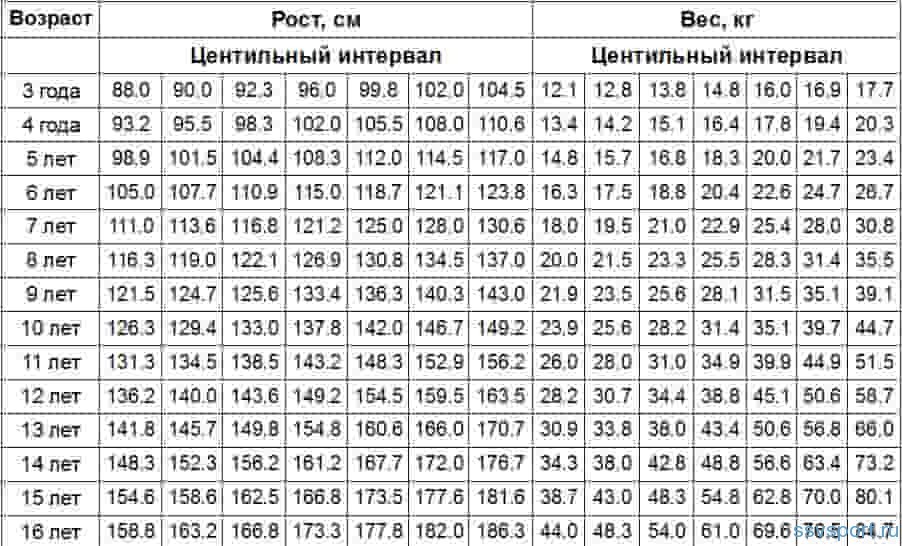
Область, смоделированная в этом уроке, является частью водораздела Койот-Крик в Северной Калифорнии. Информацию о водоразделе см. в следующем руководстве — Сравнение вариантов дискретизации и преобразования HEC-HMS. Таким образом, модель HEC-HMS была разработана для части водораздела Койот-Крик, верхней части 109 квадратных миль. Наблюдаемые данные об осадках и стоке были доступны для калибровки модели. Для этого руководства элементы суббассейна были настроены на использование 9Метод потерь Грина и Ампта 0007, метод преобразования Кларка и метод базового потока Linear Reservoir . Как описано ниже, калькулятор выражений параметров использовался для оценки некоторых параметров преобразования Кларка и потерь Грина и Ампта.
Наборы данных ГИС о почве и землепользовании использовались для оценки параметров Green и Ampt. После того, как наборы данных ГИС были собраны, они были перепроецированы в согласованную проекцию (тот же набор проекций в модели бассейна HEC-HMS).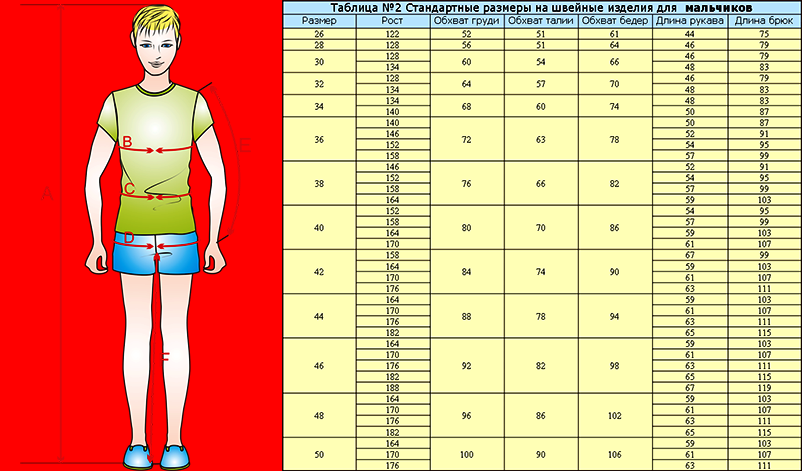 Калькулятор выражений параметров в HEC-HMS работает с наборами растровых данных (сетками параметров HEC-HMS). Следовательно, векторные данные ГИС о землепользовании и почвах должны быть преобразованы в наборы растровых данных. Отдельный набор растровых данных был создан для каждого параметра, дефицита влаги, насыщенной гидравлической проводимости, всасывания фронта смачивания и процента непроницаемой площади. Существует множество доступных наборов данных ГИС и методов их обработки. Ниже приведен один из методов создания необходимых сеток параметров в формате, который можно использовать в HEC-HMS.
Калькулятор выражений параметров в HEC-HMS работает с наборами растровых данных (сетками параметров HEC-HMS). Следовательно, векторные данные ГИС о землепользовании и почвах должны быть преобразованы в наборы растровых данных. Отдельный набор растровых данных был создан для каждого параметра, дефицита влаги, насыщенной гидравлической проводимости, всасывания фронта смачивания и процента непроницаемой площади. Существует множество доступных наборов данных ГИС и методов их обработки. Ниже приведен один из методов создания необходимых сеток параметров в формате, который можно использовать в HEC-HMS.
На рисунке ниже показан векторный (полигональный) слой почвы для водораздела реки Койот-Крик. Поверхностный гранулометрический состав почвы определялся для каждого полигона. Затем были введены свойства для каждого типа поверхностного состава почвы, всасывания фронта смачивания, гидравлической проводимости насыщения, содержания насыщения, точки увядания и полевой емкости. Эта информация была добавлена в таблицу атрибутов слоя почвы с помощью инструментов редактирования и инструмента объединения таблиц (каждый полигон содержит ключ/код, который можно использовать для объединения информации, специфичной для каждого полигона почвы).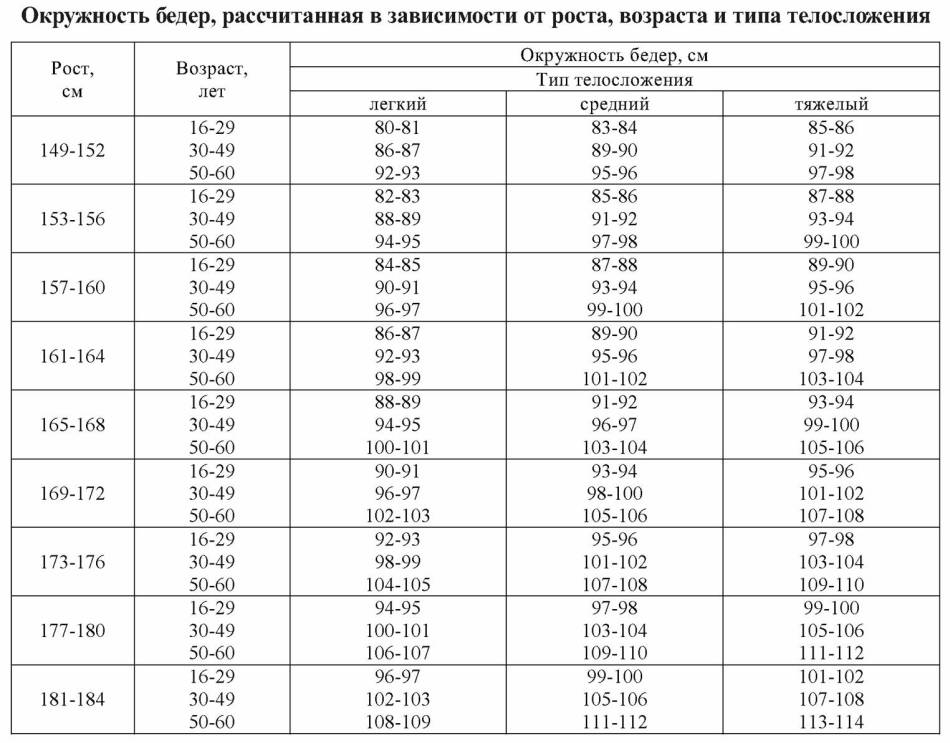
На следующем рисунке показан инструмент Feature to Raster в ArcGIS. Этот инструмент создаст новый набор растровых данных, используя значения в поле выбора (атрибут). В показанном примере был выбран атрибут насыщенного содержимого, и будет создан растр с размером ячейки 200 метров. Размер выходной ячейки не обязательно должен совпадать с размером ячейки, используемой при дискретизации подбассейнов HEC-HMS.
HEC-HMS поддерживает форматы файлов ASCII и GeoTIFF для таблиц параметров. АркГИС 9Инструмент 0007 Raster to ASCII , см. ниже, может использоваться для преобразования растра из формата ESRI Grid в формат ASCII. После создания файла ASCII скопируйте его (вместе с файлом проекции) в каталог проекта HEC-HMS. HEC-HMS будет использовать относительные пути для внешних файлов, если они расположены в каталоге проекта (что упрощает перенос проекта с одного компьютера на другой).
На следующих рисунках показаны наборы данных ГИС о землепользовании и увлажнении фронта всасывания для водосбора реки Койот-Крик.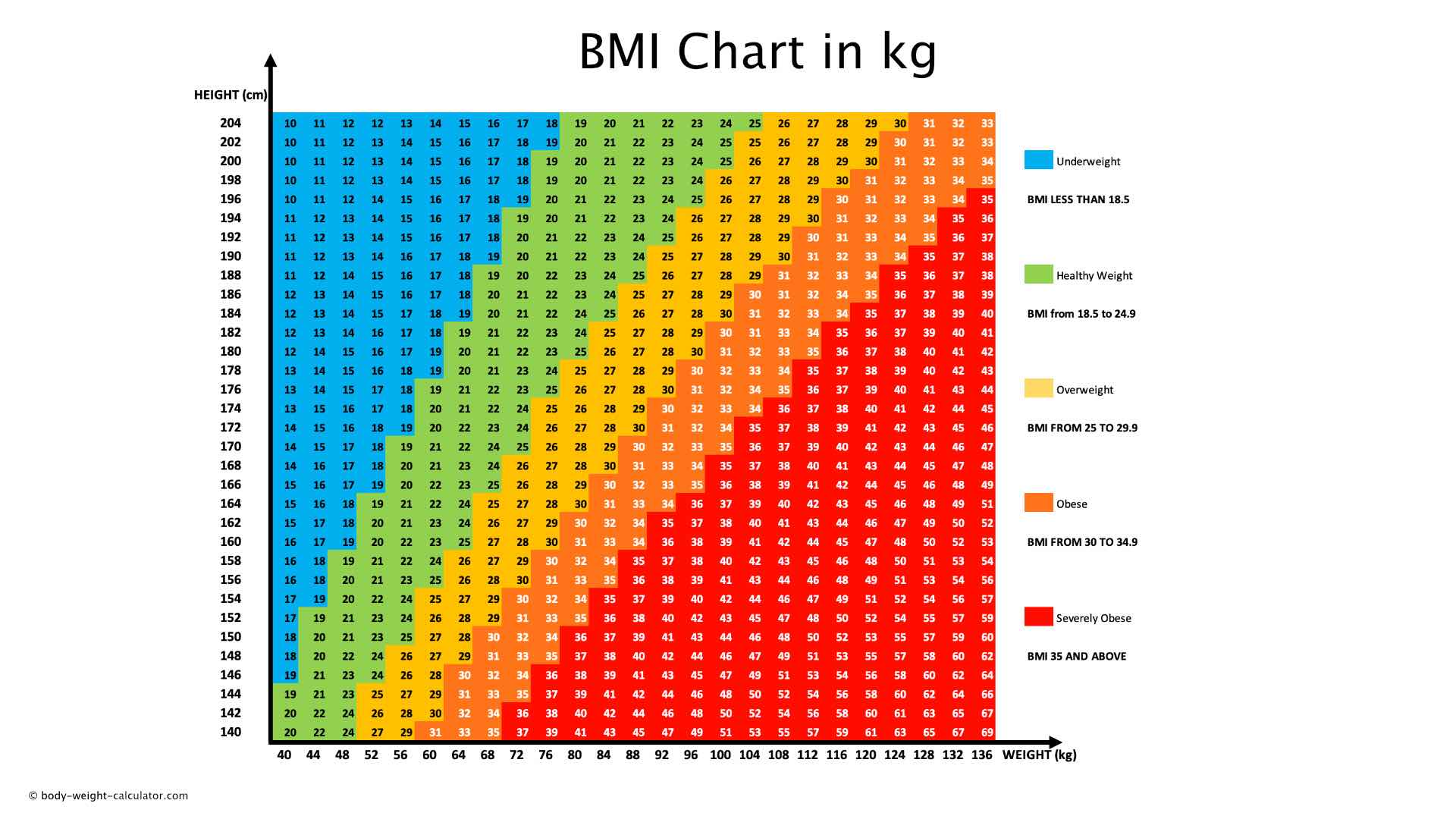 Процент водонепроницаемой площади оценивался для каждого типа землепользования с использованием Инструмент переклассификации в ArcGIS. Поскольку водосбор состоит в основном из кустарников и смешанных лесов, процент непроницаемой площади по всему водосбору очень мал. Набор данных SSURGO был использован для создания растровых слоев для насыщенной гидравлической проводимости и смачивающего фронта всасывания. Дефицит влаги оценивали как долю пористости почвы. Дефицит влаги отражает влажность почвы в начале моделирования модели.
Процент водонепроницаемой площади оценивался для каждого типа землепользования с использованием Инструмент переклассификации в ArcGIS. Поскольку водосбор состоит в основном из кустарников и смешанных лесов, процент непроницаемой площади по всему водосбору очень мал. Набор данных SSURGO был использован для создания растровых слоев для насыщенной гидравлической проводимости и смачивающего фронта всасывания. Дефицит влаги оценивали как долю пористости почвы. Дефицит влаги отражает влажность почвы в начале моделирования модели.
++
Как показано ниже, HEC-HMS 4.10 позволяет выбрать формат ASCII или GeoTIFF 9.0007 Источник данных для сеток параметров, в дополнение к формату HEC-DSS. Чтобы использовать сетки параметров в калькуляторе выражений параметров, сетки параметров должны быть добавлены в проект в формате ASCII или GeoTIFF. Для этого руководства в проект уже добавлены сетки скорости просачивания, непроницаемой площади, содержания воды и водного потенциала в формате ASCII. Файлы ASCII расположены в каталоге …\ExampleProject\gis\ParameterGrids\Albersft . Копия сетки ESRI, используемой для создания этих файлов ASCII, находится в папке 9.0007 …\ExampleProject\gis\ArcDatasets каталог.
Файлы ASCII расположены в каталоге …\ExampleProject\gis\ParameterGrids\Albersft . Копия сетки ESRI, используемой для создания этих файлов ASCII, находится в папке 9.0007 …\ExampleProject\gis\ArcDatasets каталог.
Время концентрации Кларка и параметры коэффициента хранения можно оценить с помощью следующих уравнений (коэффициент и показатель степени следует определять/калибровать на региональном уровне). Уравнение для времени концентрации связывает самый длинный путь потока, центральный путь потока и наклон пути потока 10-85 со временем концентрации. HEC-HMS 4.10 вычислит эти физические характеристики для элементов суббассейна. Чтобы программа вычислила характеристики суббассейна, элементы суббассейна должны быть разграничены с использованием инструментов разграничения ГИС в HEC-HMS. Характеристики суббассейнов все еще могут быть рассчитаны для тех существующих проектов, которые были завершены до того, как стали доступны инструменты определения границ ГИС в HEC-HMS. Элементы суббассейна должны иметь географическую привязку с использованием шейп-файла, а затем данные рельефа должны быть добавлены в модель бассейна и ГИС→Предварительная обработка дренажа и ГИС→Идентификация водотоков шагов выполнено.
Элементы суббассейна должны иметь географическую привязку с использованием шейп-файла, а затем данные рельефа должны быть добавлены в модель бассейна и ГИС→Предварительная обработка дренажа и ГИС→Идентификация водотоков шагов выполнено.
На следующем рисунке показаны характеристики подбассейна для водораздела реки Койот-Крик. Вы можете просмотреть эту информацию в пункте меню Параметры→ Характеристики →Подбассейн .
Использование калькулятора оценки параметров для оценки времени концентрации- Откройте пример проекта, прикрепленный к этому руководству. Откройте CoyoteCreek_subbasins Модель бассейна.
- Выберите пункт меню «Параметры» → «Преобразование» → «Кларк гидрограф », чтобы открыть глобальный редактор гидрографа Кларка, как показано ниже.
- Нажмите кнопку Калькулятор… в нижней части глобального редактора.
 На следующем рисунке показан Калькулятор выражений . Выберите Время концентрации в левом верхнем углу. Затем убедитесь, что вкладка Stats выбрана в Панель переменных . Вкладка статистики связана с характеристиками суббассейна. Панель уравнений показывает уравнение, введенное для оценки времени концентрации. После воссоздания этого уравнения нажмите кнопку Calculate , и программа добавит вычисленные значения в глобальный редактор.
На следующем рисунке показан Калькулятор выражений . Выберите Время концентрации в левом верхнем углу. Затем убедитесь, что вкладка Stats выбрана в Панель переменных . Вкладка статистики связана с характеристиками суббассейна. Панель уравнений показывает уравнение, введенное для оценки времени концентрации. После воссоздания этого уравнения нажмите кнопку Calculate , и программа добавит вычисленные значения в глобальный редактор. - Если предположить, что отношение R/(R+TC) равно 0,5, это означает, что R равно TC. В глобальном редакторе скопируйте значения из столбца времени концентрации и вставьте их в столбец коэффициента накопления. Нажмите Применить кнопки и Close , чтобы закрыть глобальный редактор Clark Unit Hydrograph.
- Выберите пункт меню Parameters→Loss→Green and Ampt , чтобы открыть глобальный редактор Green and Ampt, как показано ниже.
 Все параметры, кроме фронта смачивания, уже оценены.
Все параметры, кроме фронта смачивания, уже оценены. - Щелкните калькулятор … 9Кнопка 0008 внизу глобального редактора. На следующем рисунке показан Калькулятор выражений . Выберите параметр Suction в левом верхнем углу. Выберите вкладку Grids на панели переменных. Вкладка сетки связана со всеми сетками параметров, которые были добавлены в проект (все сетки в формате ASCII и GeoTIFF). Как показано ниже, панель уравнений показывает уравнение, введенное для оценки среднего всасывания смачивающего фронта суббассейна. Приведена сетка водного потенциала; поэтому программа будет использовать зональную статистику для вычисления среднего значения для каждого подбассейна в модели бассейна при нажатии кнопки «Рассчитать».
- На следующем рисунке показаны предполагаемые параметры Green и Ampt. Нажмите кнопки Применить и Закрыть .
Выберите прогон моделирования 1982_subbasins и выполните расчет моделирования. Просмотрите результаты на элементе приемника FS77 (это самая нижняя точка в модели). Обратите внимание, что рассчитанный гидрограф очень хорошо соответствует наблюдаемому гидрографу для этого события. Другие параметры модели были изменены (исходные оценки параметров были изменены для калибровки модели). Насыщенная гидравлическая проводимость была уменьшена по сравнению с первоначальными оценками, соотношение R/(R+TC) было изменено, а параметры базового потока были определены методом проб и ошибок.
Просмотрите результаты на элементе приемника FS77 (это самая нижняя точка в модели). Обратите внимание, что рассчитанный гидрограф очень хорошо соответствует наблюдаемому гидрографу для этого события. Другие параметры модели были изменены (исходные оценки параметров были изменены для калибровки модели). Насыщенная гидравлическая проводимость была уменьшена по сравнению с первоначальными оценками, соотношение R/(R+TC) было изменено, а параметры базового потока были определены методом проб и ошибок.
Загрузите окончательные файлы проекта здесь — Final_ExampleProject.zip
Вычислить поле (Управление данными) — ArcGIS Pro
Сводка
Вычисляет значения поля для класса пространственных объектов, векторного слоя или растра.
Использование
Дополнительные сведения о выражениях Python см. в разделе Примеры вычисления поля Python.
Чтобы узнать больше о выражениях Arcade, см. руководство ArcGIS Arcade.
Дополнительные сведения о выражениях SQL см. в разделе Вычисление значений поля.
При использовании с выбранным набором объектов, например созданным из запроса с помощью инструмента Создать векторный слой или Выбрать слой по атрибуту, этот инструмент будет обновлять только выбранные записи.
Расчет может применяться только к одному полю за операцию. Чтобы применить несколько вычислений, используйте инструмент Вычислить поля.
Существующие значения полей будут перезаписаны. Сделайте копию входной таблицы, если хотите сохранить исходные значения.
Для вычислений Python имена полей должны быть заключены в восклицательные знаки (например, !fieldname!).

Для расчетов Arcade имена полей должны начинаться с префикса $feature. (например, $feature.fieldname).
Чтобы преобразовать строки в текстовые или символьные поля, в диалоговом окне строка должна быть заключена в двойные кавычки (например, «строка»), а в сценариях строка, заключенная в двойные кавычки, также должна быть заключена в одинарные кавычки. метки (например, «строка»).
Чтобы вычислить поле как числовое значение, введите числовое значение в параметр Expression без кавычек вокруг значения.
Вы можете создавать сложные выражения, используя параметр Code Block.
 Введите блок кода либо непосредственно в диалоговом окне, либо в виде строки в сценарии. Выражение и блок кода связаны. Блок кода должен быть связан с выражением; результат блока кода должен быть передан в выражение.
Введите блок кода либо непосредственно в диалоговом окне, либо в виде строки в сценарии. Выражение и блок кода связаны. Блок кода должен быть связан с выражением; результат блока кода должен быть передан в выражение.Параметр Code Block поддерживается только для выражений Python.
Вы можете использовать математический модуль Python и форматирование в параметре Code Block. Вы также можете импортировать дополнительные модули. Математический модуль предоставляет теоретико-числовые функции и функции представления, степенные и логарифмические функции, тригонометрические функции, функции углового преобразования, гиперболические функции и математические константы. Чтобы узнать больше о модуле math, см. справку Python.
Выражения Python могут быть созданы с использованием свойств объекта Geometry, включая тип, экстент, центроид, первую точку, последнюю точку, площадь, длину, isMultipart и partCount (например, !shape.
 area!).
area!).Вы можете использовать геометрические свойства площади и длины в выражениях Python с площадной или линейной единицей измерения, чтобы преобразовать значение в другую единицу измерения (например, !shape.length@километры!). Если данные хранятся в географической системе координат и заданы линейные единицы (например, мили), длина будет рассчитываться с использованием геодезического алгоритма. Использование площадных единиц в географических данных приведет к сомнительным результатам, поскольку десятичные градусы не совпадают по всему миру.
Узнайте больше об инструментах геообработки и линейных и площадных единицах измерения
Выражения Python можно использовать для вычисления геодезической площади или длины объекта с использованием свойств geodesicArea или geodesicLength в сочетании с площадными или линейными единицами измерения (например, !shape .geodesicArea@гектары! или !shape.
 geodesicLength@мили!).
geodesicLength@мили!).Приложения ArcGIS используют кодировку UTF-16-LE для чтения и записи файлов .cal. Другие приложения (например, Блокнот) можно использовать для создания или изменения файлов .cal, если файл записан с использованием кодировки UTF-16-LE. Использование любой другой кодировки приведет к тому, что файл не будет загружаться в блок кода.
При расчете объединенных данных невозможно напрямую вычислить объединенные столбцы. Однако вы можете напрямую вычислить столбцы исходной таблицы. Чтобы рассчитать объединенные данные, сначала добавьте объединенные таблицы или слои на карту. Затем вы можете выполнять расчеты по этим данным отдельно. Эти изменения будут отражены в присоединяемых столбцах.
Выражения Python, пытающиеся объединить строковые поля, содержащие пустое значение или деление на ноль, вернут пустое значение для этого значения поля.

Выражения SQL поддерживают более быстрые вычисления для сервисов объектов и многопользовательских баз геоданных. Вместо выполнения вычислений по одному объекту или строке за раз на сервер или в базу данных отправляется один запрос, что приводит к более быстрым вычислениям.
Только сервисы пространственных объектов и многопользовательские базы геоданных поддерживают выражения SQL. Для других форматов используйте выражения Python или Arcade.
Использование параметра SQL для параметра Тип выражения имеет следующие ограничения:
- Этот параметр поддерживается только для корпоративных баз геоданных Db2, Oracle, PostgreSQL, SAP HANA и SQL Server.
- Вычисление значений полей в объединенных таблицах не поддерживается.
- Версионные и архивные данные многопользовательской базы геоданных не поддерживаются.
- Возможность отмены операций геообработки не поддерживается.

Справку по выражениям SQL см. в документации поставщика базы данных.
Внимание:
Этот инструмент изменяет входные данные. См. Инструменты, которые изменяют или обновляют входные данные для получения дополнительной информации и стратегий, позволяющих избежать нежелательных изменений данных.
Устаревшая версия:
arcgis.rand() больше не поддерживается в ArcGIS Pro 2.0. Вместо этого следует использовать сопоставимые функции, использующие модуль random Python. Чтобы успешно использовать модуль random, добавьте его в качестве импорта в параметре Code Block.
Параметры
| Метка | Объяснение | Тип данных |
Таблица ввода | Таблица, содержащая поле, которое будет обновлено новым вычислением. | Слой мозаики; Растровый слой; Представление таблицы |
Имя поля (существующее или новое) | Поле, которое будет обновлено с учетом нового расчета. Если поля с указанным именем нет во входной таблице, оно будет добавлено. | Поле |
Выражение | Простое вычисляемое выражение, используемое для создания значения, которое будет заполнять выбранные строки. | Выражение SQL |
Тип выражения (Необязательно) | Задает тип выражения, которое будет использоваться. Дополнительные сведения о выражениях Python см. в разделе Примеры вычисления поля Python. Чтобы узнать больше о выражениях Arcade, см. руководство ArcGIS Arcade. Дополнительные сведения о выражениях SQL см. в разделе Вычисление значений поля. Выражения SQL поддерживают более быстрые вычисления для сервисов объектов и многопользовательских баз геоданных. Вместо выполнения вычислений по одному объекту или строке за раз на сервер или в базу данных отправляется один запрос, что приводит к значительному ускорению вычислений. Только сервисы пространственных объектов и многопользовательские базы геоданных поддерживают выражения SQL. Для других форматов используйте выражения Python или Arcade.
| Строка |
Блок кода (Необязательно) | Блок кода, который будет вводиться для сложных выражений. | Строка |
Тип поля (необязательно) | Задает тип нового поля. Этот параметр используется только в том случае, если имя поля не существует во входной таблице. Если поле текстового типа, новое поле будет иметь длину 512. Для шейп-файлов и файлов dBASE длина поля будет 254.
| Строка |
Принудительное использование доменов (дополнительно) | Указывает, будут ли применяться правила домена поля.
| Логическое значение |
Производный вывод
| Метка | Объяснение | Тип данных 90 271 |
| Обновленная таблица ввода | Обновленная таблица. | Табличный вид; Растровый слой; Слой мозаики |
arcpy.management.CalculateField(in_table, field, expression, {expression_type}, {code_block}, {field_type}, {enforce_domains}) | Имя | Объяснение | Тип данных |
in_table | Таблица, содержащая поле, которое будет обновлено новым расчетом. | Слой мозаики; Растровый слой; Представление таблицы |
поле | Поле, которое будет обновлено с учетом нового расчета. Если поля с указанным именем нет во входной таблице, оно будет добавлено. | Поле |
выражение | Простое вычисляемое выражение, используемое для создания значения, которое заполнит выбранные строки. | Выражение SQL |
тип_выражения (Необязательно) | Задает тип выражения, которое будет использоваться.
Дополнительные сведения о выражениях Python см. в разделе Примеры вычисления поля Python. Чтобы узнать больше о выражениях Arcade, см. руководство ArcGIS Arcade. Дополнительные сведения о выражениях SQL см. в разделе Вычисление значений поля. Выражения SQL поддерживают более быстрые вычисления для сервисов объектов и многопользовательских баз геоданных. Вместо выполнения вычислений по одному объекту или строке за раз на сервер или в базу данных отправляется один запрос, что приводит к значительному ускорению вычислений. Только сервисы объектов и многопользовательские базы геоданных поддерживают выражения SQL. Для других форматов используйте выражения Python или Arcade. | Строка |
code_block (Необязательно) | Блок кода, который будет вводиться для сложных выражений. | Строка |
field_type (Необязательно) | Задает тип нового поля. Этот параметр используется только в том случае, если имя поля не существует во входной таблице. Если поле текстового типа, новое поле будет иметь длину 512. Для шейп-файлов и файлов dBASE длина поля будет 254. Длину нового поля можно настроить с помощью инструмента «Изменить поле».
| Строка |
Enforce_domains (Необязательно) | Указывает, будут ли применяться правила домена поля.
| Логический |
Производный вывод
| Имя | Объяснение | Тип данных |
| out_table | Обновленная таблица. | Таблица; Растровый слой; Слой мозаики |
Пример кода
CalculateField, пример 1 (окно Python) Следующий оконный сценарий Python демонстрирует, как использовать функцию CalculateField в непосредственном режиме.
импорт дуги
arcpy.env.workspace = "C:/данные"
arcpy.management.AddField("vegtable.dbf", "VEG_TYP2", "ТЕКСТ", "", "", "20")
arcpy.management.CalculateField("vegtable.dbf", "VEG_TYP2",
'!VEG_TYPE!.split(" ")[-1]', "PYTHON3") Пример 2 CalculateField (автономный скрипт)Используйте функцию CalculateField для присвоения значений центроида новым полям.
# Имя: CalculateField_centroids.py
# Импорт системных модулей
импортировать аркпи
# Установить параметры среды
arcpy.env.workspace = "C:/data/airport.gdb"
# Установить локальные переменные
inFeatures = "посылки"
fieldName1 = "xCentroid"
fieldName2 = "yCentroid"
точность поля = 18
масштаб поля = 11
# Добавляем поля
arcpy.management.AddField(inFeatures, fieldName1, "DOUBLE",
fieldPrecision, fieldScale)
arcpy.management.AddField(inFeatures, fieldName2, "DOUBLE",
fieldPrecision, fieldScale)
# Вычислить центр тяжести
arcpy.management. CalculateField(inFeatures, fieldName1,
"!ФОРМА.ЦЕНТРОИД.X!",
"ПИТОН3")
arcpy.management.CalculateField(inFeatures, fieldName2,
"!ФОРМА.ЦЕНТР.Y!",
"ПИТОН3")
CalculateField(inFeatures, fieldName1,
"!ФОРМА.ЦЕНТРОИД.X!",
"ПИТОН3")
arcpy.management.CalculateField(inFeatures, fieldName2,
"!ФОРМА.ЦЕНТР.Y!",
"ПИТОН3") Пример 3 CalculateField (автономный скрипт)Используйте функцию CalculateField с блоком кода для расчета значений на основе диапазонов.
# Имя: CalculateField_ranges.py
# Импорт системных модулей
импортировать аркпи
# Установить параметры среды
arcpy.env.workspace = "C:/data/airport.gdb"
# Установить локальные переменные
inTable = "посылки"
fieldName = "класс области"
выражение = "getClass(плавающий(!SHAPE.area!))"
кодовый блок = """
деф getClass (область):
если площадь <= 1000:
вернуть 1
если площадь > 1000 и площадь <= 10000:
вернуть 2
еще:
вернуть 3"""
# Запустить AddField
arcpy.management.AddField(inTable, fieldName, "SHORT")
# Запустить CalculateField
arcpy. management.CalculateField(inTable, fieldName, выражение, "PYTHON3",
кодовый блок)
management.CalculateField(inTable, fieldName, выражение, "PYTHON3",
кодовый блок) Пример 4 CalculateField (автономный скрипт)Используйте функцию CalculateField для присвоения случайных значений новому полю.
# Имя: CalculateField_Random.py
# Импорт системных модулей
импортировать аркпи
импортировать случайный
# Установить параметры среды
arcpy.env.workspace = "C:/data/airport.gdb"
# Установить локальные переменные
inFeatures = "посылки"
имя_поля = "RndValue"
выражение = "random.randint(0, 10)"
code_block = "импортировать случайным образом"
# Запустить AddField
arcpy.management.AddField(inFeatures, fieldName, "LONG")
# Запустить CalculateField
arcpy.management.CalculateField(inFeatures, fieldName, выражение, "PYTHON3",
код_блок) Пример 5 CalculateField (окно Python) Следующий оконный сценарий Python демонстрирует, как использовать функцию CalculateField с ARCADE в непосредственном режиме.-1.jpg)

 Мы не рекомендуем вводить одинаковые фигуры по отдельности, т.к. набор блоков вводимых данных фигур ограничен и на отличные друг от друга фигуры может не хватить данных блоков по каждой фигуре.
Мы не рекомендуем вводить одинаковые фигуры по отдельности, т.к. набор блоков вводимых данных фигур ограничен и на отличные друг от друга фигуры может не хватить данных блоков по каждой фигуре. к. это проще и уже существует аналогичная фигура) или как трапеция. Если как трапеция, то нам пришлось бы отдельно просчитывать площадь треугольника, которая показана красным внутри трапеции и вычитать эту площадь из формы «Трапеция 1».
к. это проще и уже существует аналогичная фигура) или как трапеция. Если как трапеция, то нам пришлось бы отдельно просчитывать площадь треугольника, которая показана красным внутри трапеции и вычитать эту площадь из формы «Трапеция 1». На следующем рисунке показан Калькулятор выражений . Выберите Время концентрации в левом верхнем углу. Затем убедитесь, что вкладка Stats выбрана в Панель переменных . Вкладка статистики связана с характеристиками суббассейна. Панель уравнений показывает уравнение, введенное для оценки времени концентрации. После воссоздания этого уравнения нажмите кнопку Calculate , и программа добавит вычисленные значения в глобальный редактор.
На следующем рисунке показан Калькулятор выражений . Выберите Время концентрации в левом верхнем углу. Затем убедитесь, что вкладка Stats выбрана в Панель переменных . Вкладка статистики связана с характеристиками суббассейна. Панель уравнений показывает уравнение, введенное для оценки времени концентрации. После воссоздания этого уравнения нажмите кнопку Calculate , и программа добавит вычисленные значения в глобальный редактор.  Все параметры, кроме фронта смачивания, уже оценены.
Все параметры, кроме фронта смачивания, уже оценены. 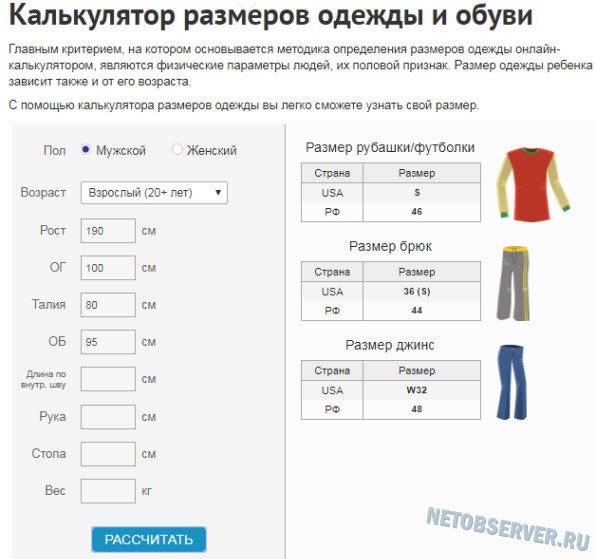
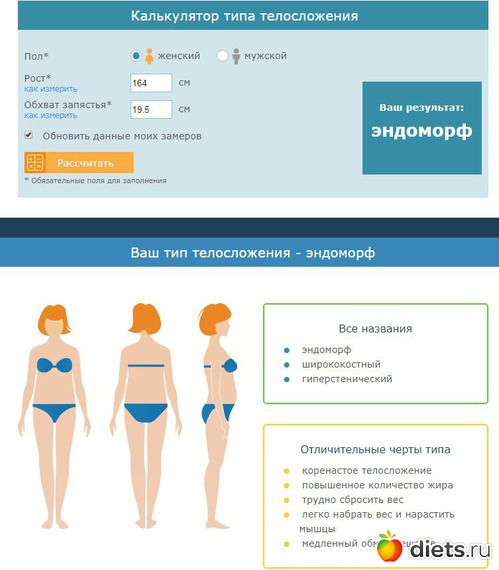 Введите блок кода либо непосредственно в диалоговом окне, либо в виде строки в сценарии. Выражение и блок кода связаны. Блок кода должен быть связан с выражением; результат блока кода должен быть передан в выражение.
Введите блок кода либо непосредственно в диалоговом окне, либо в виде строки в сценарии. Выражение и блок кода связаны. Блок кода должен быть связан с выражением; результат блока кода должен быть передан в выражение. area!).
area!).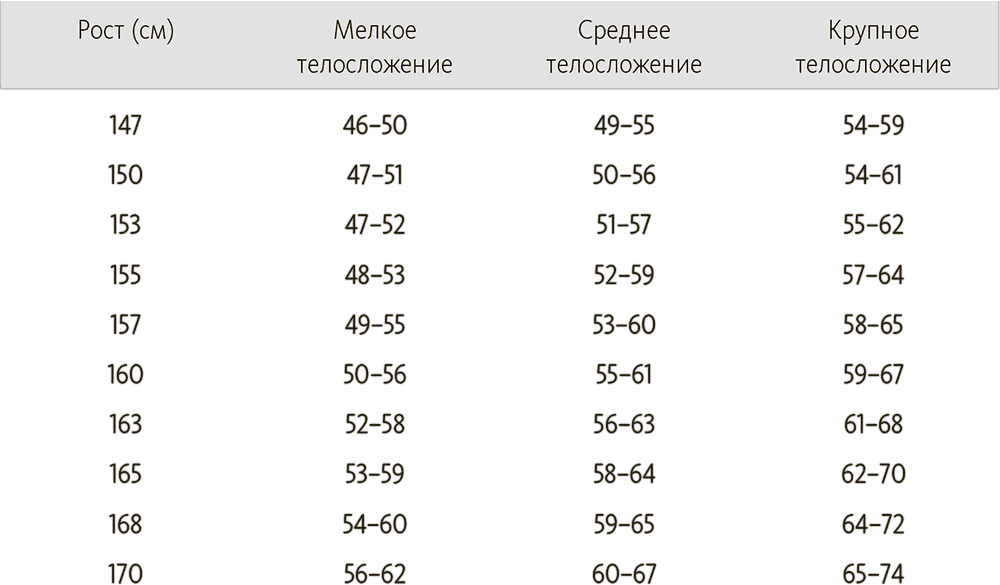 geodesicLength@мили!).
geodesicLength@мили!).
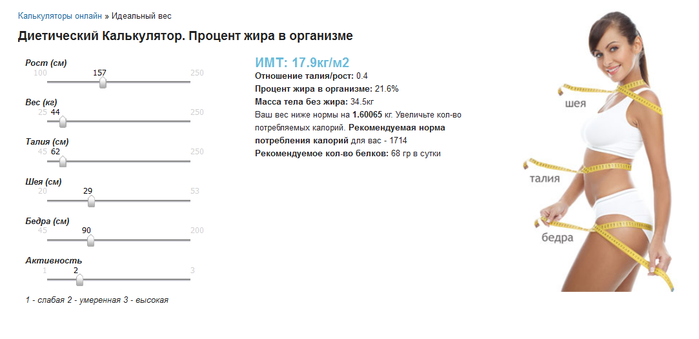


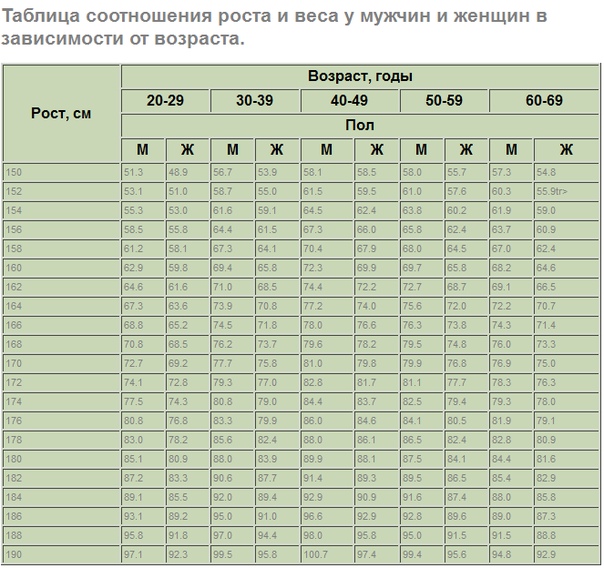 Длину нового поля можно настроить с помощью инструмента «Изменить поле».
Длину нового поля можно настроить с помощью инструмента «Изменить поле». Вам нужен кастомный загрузчик или просмотрщик или сторонний
приложение для загрузки элементов в поле BLOB или просмотра содержимого
поле BLOB.
Вам нужен кастомный загрузчик или просмотрщик или сторонний
приложение для загрузки элементов в поле BLOB или просмотра содержимого
поле BLOB. Если поле невозможно обновить, значение поля останется неизменным, а сообщения инструмента будут содержать предупреждающее сообщение.
Если поле невозможно обновить, значение поля останется неизменным, а сообщения инструмента будут содержать предупреждающее сообщение.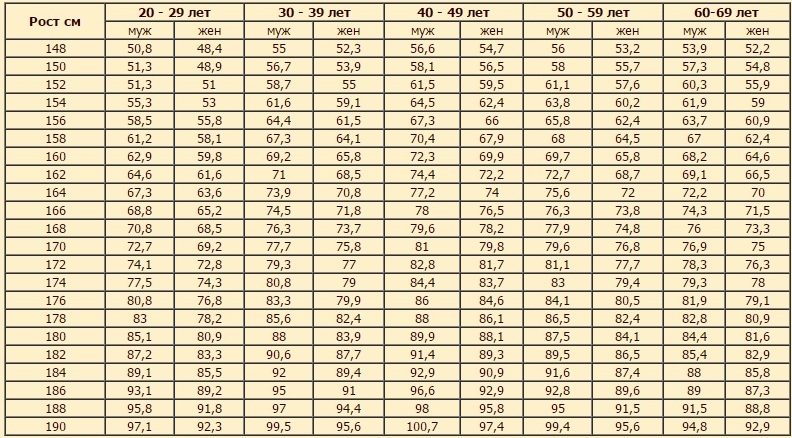
 Это значение по умолчанию.
Это значение по умолчанию.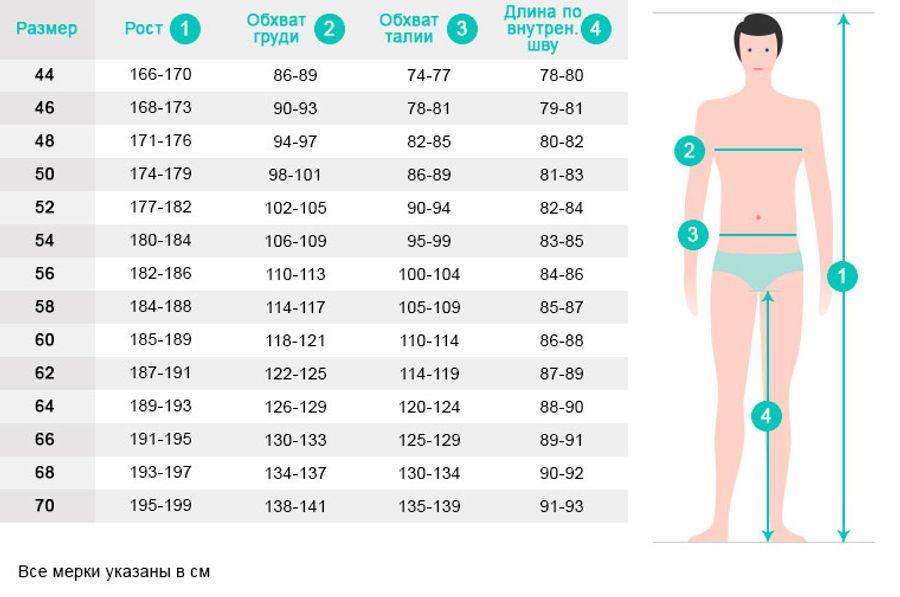


 CalculateField(inFeatures, fieldName1,
"!ФОРМА.ЦЕНТРОИД.X!",
"ПИТОН3")
arcpy.management.CalculateField(inFeatures, fieldName2,
"!ФОРМА.ЦЕНТР.Y!",
"ПИТОН3")
CalculateField(inFeatures, fieldName1,
"!ФОРМА.ЦЕНТРОИД.X!",
"ПИТОН3")
arcpy.management.CalculateField(inFeatures, fieldName2,
"!ФОРМА.ЦЕНТР.Y!",
"ПИТОН3")  management.CalculateField(inTable, fieldName, выражение, "PYTHON3",
кодовый блок)
management.CalculateField(inTable, fieldName, выражение, "PYTHON3",
кодовый блок) 